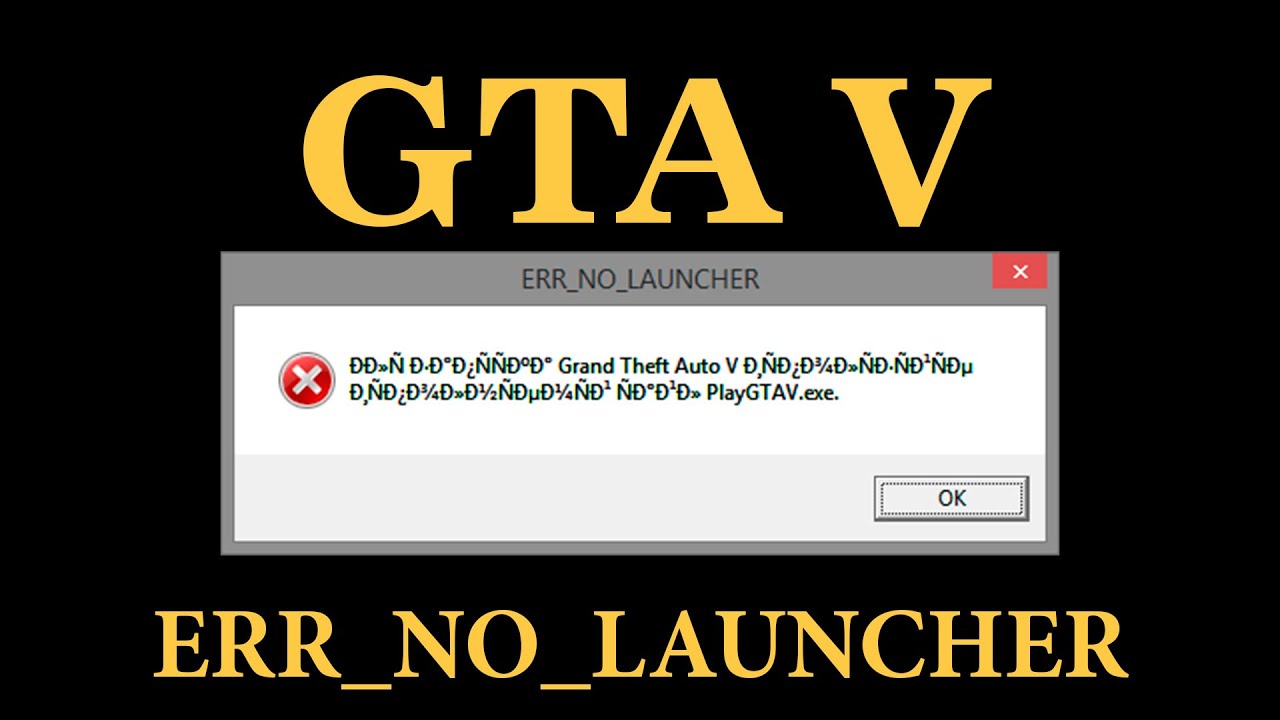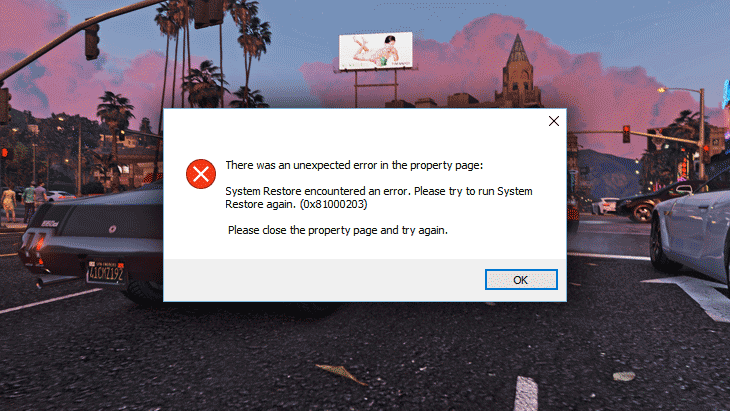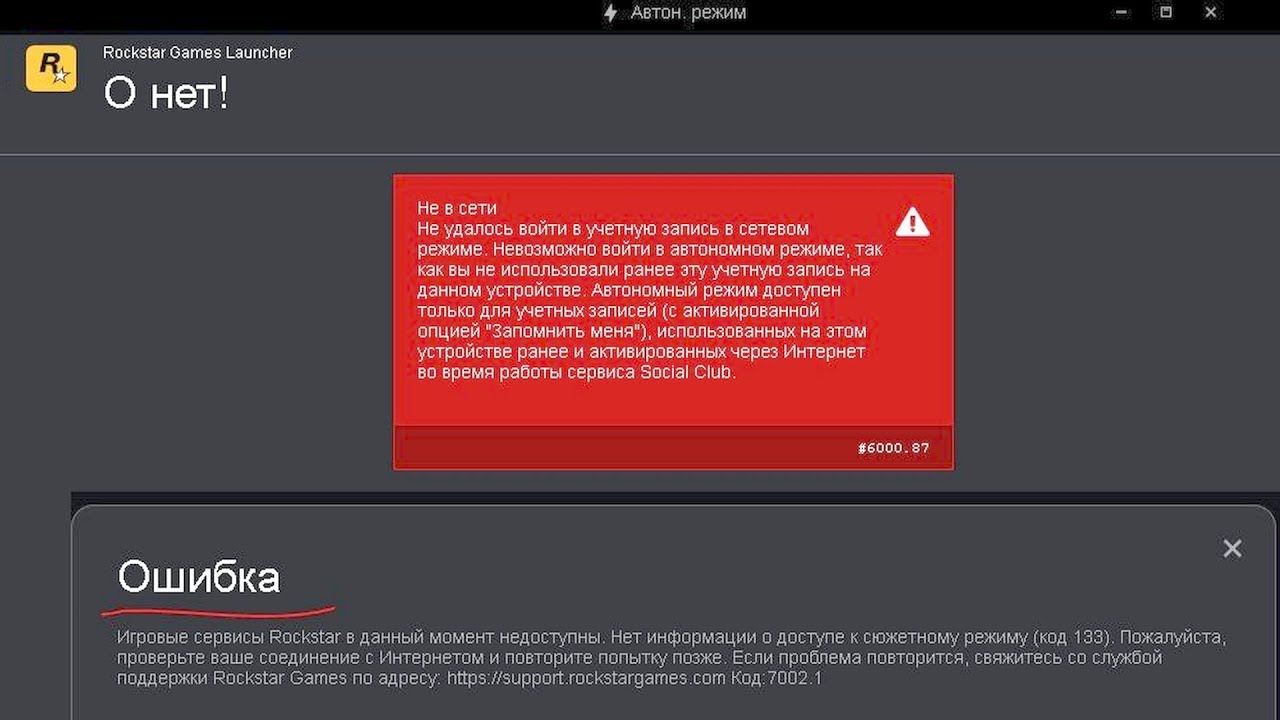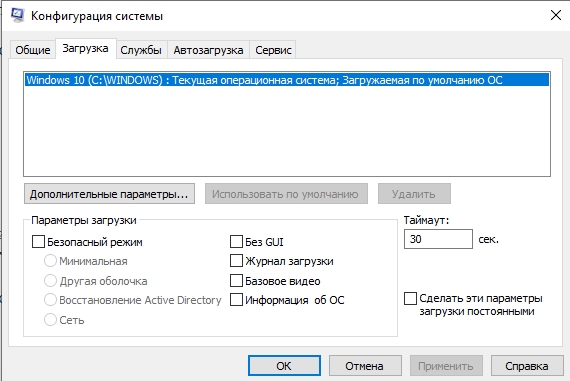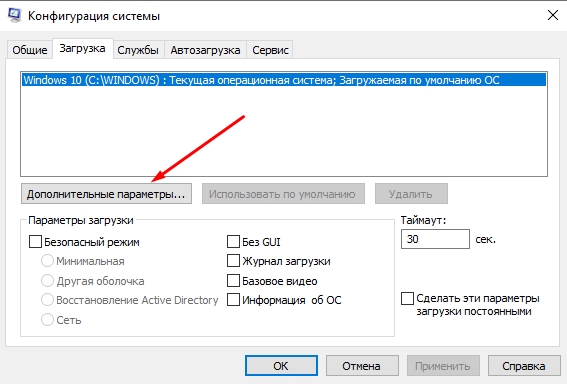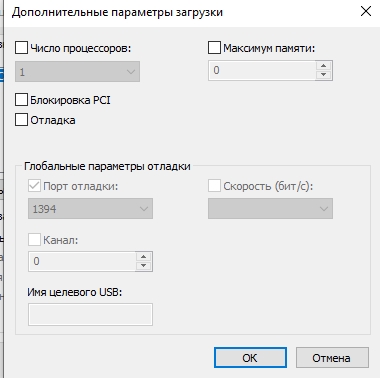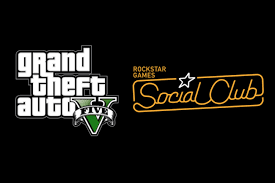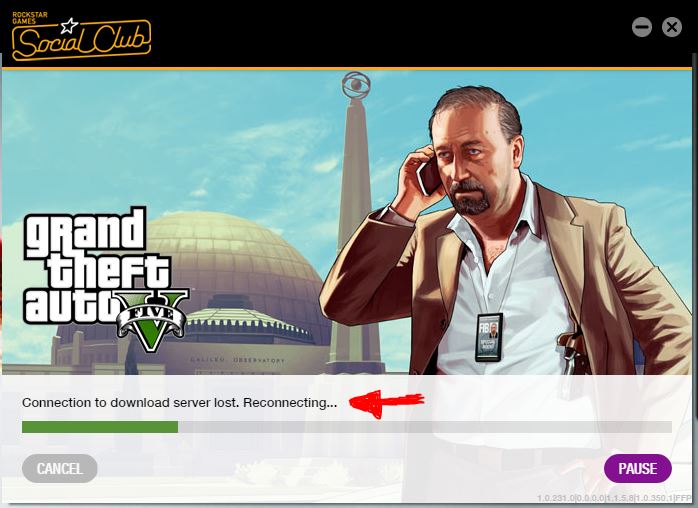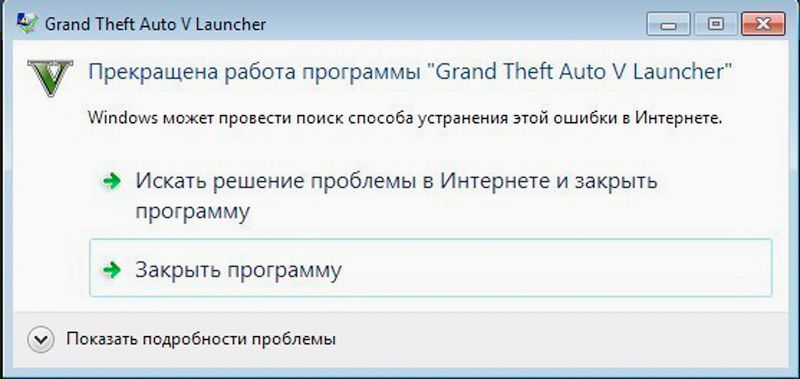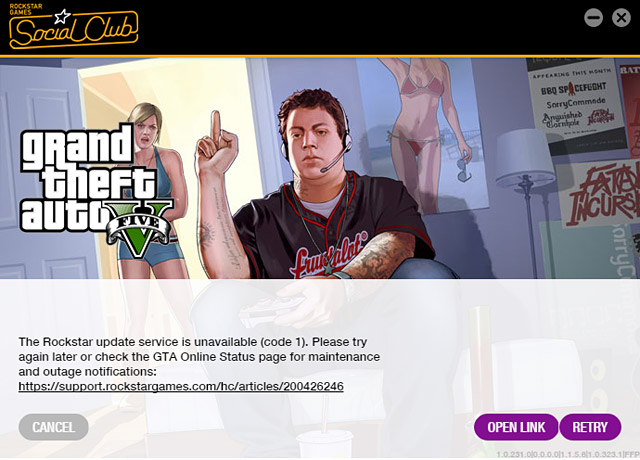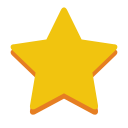Вот и случилось то, чего так долго ждали миллионы геймеров по всему миру. Сегодня, 14 апреля состоялся выход PC-версии GTA 5, которая уже успела озадачить некоторых игроков различными трудностями. В первую очередь данные трудности касаются играбельности и процесса установки, а поэтому специально для вас, дорогие читатели, мы подготовили статью, которая поможет вам решить все возникшие проблемы GTA 5 на PC.
Прежде чем начать ломать голову, почему же не запускается игра, просим вас подробно ознакомиться с минимальными системными требованиями GTA 5 на PC, и проверить, обладает ли ваша машина необходимыми параметрами:
- ОС: Windows Vista SP2 / Windows 7 SP1 / Windows 8 / 8.1 (x64);
- Процессор: четырехъядерный Intel Core 2 Q6600 2,40 ГГц | четырехъядерный AMD Phenom 9850 2,5 ГГц;
- ОЗУ: 4 ГБ;
- Видеокарта: Nvidia GeForce 9800 GT 1 ГБ | ATI Radeon HD 4870 1 ГБ;
- Жесткий диск: 65 ГБ;
- Версия DirectX: 10;
- Звуковая карта: совместимая с DirectX 10.
Если ваше железо отвечает минимальным требованиям — то вы сделали половину дела. Теперь нужно помочь…
Файлы, драйверы и библиотеки
Прежде чем начать искать свою проблему, вам необходимо обновить до последней версии драйвер своей видеокарты:
- Скачать драйвер для видеокарты Nvidia GeForce.
- Скачать драйвер для видеокарты AMD Radeon.
Обязательным условием для успешного функционирования любой игры является наличие самых свежих драйверов для всех устройств в системе. Скачайте утилиту Driver Updater, чтобы легко и быстро загрузить последние версии драйверов и установить их одним щелчком мыши:
- загрузите Driver Updater и запустите программу;
- произведите сканирование системы (обычно оно занимает не более пяти минут);
- обновите устаревшие драйверы одним щелчком мыши.
Вполне возможно, что вам придется обновить вспомогательное программное обеспечение, вроде DirectX, Microsoft .NET Framework и Microsoft Visual C++:
- Скачать DirectX
- Скачать Microsoft .NET Framework 3.5
- Скачать Microsoft .NET Framework 4
Вспомогательные библиотеки DLL:
- Скачать Microsoft Visual C++ 2005 Service Pack 1
- Скачать Microsoft Visual C++ 2008 (32-бит) (Скачать Service Pack 1)
- Скачать Microsoft Visual C++ 2008 (64-бит) (Скачать Service Pack 1)
- Скачать Microsoft Visual C++ 2010 (32-бит) (Скачать Service Pack 1)
- Скачать Microsoft Visual C++ 2010 (64-бит) (Скачать Service Pack 1)
- Скачать Microsoft Visual C++ 2012 Update 4
- Скачать Microsoft Visual C++ 2013
Если после всего вышеперечисленного наблюдаются проблемы, то их решение можно найти ниже.
GTA 5 не устанавливается в Steam. Решение
Как написано на официальной страничке GTA 5 в Steam, проблема, скорее всего, заключается в типе используемых символов вашей учетной записи Windows. Имя пользователя должно содержать в себе только латинские символы (A-Z, a-z, 1-9). В противном случае вам нужно создать новую учетную запись и устанавливать игру через нее. Вот приведены инструкции создания учетной записи пользователя для Windows Vista, Windows 7 и Windows 8/8.1. Начиная с 17 апреля 2015 года, проблема, которая таилась в имени учетной записи Windows, решена путем выпущенного обновления. Если у вас выскакивала данная ошибка, просто зайдите в игру через Steam или Rockstar Social Club и GTA 5 автоматически обновится до самой новой версии.
Попробуйте запустить игру от имени администратора. Для этого нажмите на ярлык правой кнопкой мыши и выберите соответствующее меню. Понизьте графические настройки к минимуму, если вы этого еще не сделали. В библиотеке Steam проверьте свойства GTA 5. Иногда бывает, что игре не хватает ресурсов. В таком случае помогает увеличение файла подкачки. Обратите внимание на температуру центрального процессора и видеокарты, которые не должны превышать допустимую норму.
GTA 5 не сохраняется. Решение
Проблема может быть вызвана отсутствием программы Rockstar Social Club на компьютере. При необходимости установите ее. Как и в случае вылетов запускайте игру от имени администратора. Проверьте, есть ли свободное место на диске C. Внимательно, путь к игре должен состоять только из латинских символов.
В GTA 5 черный экран. Решение
В данном случае могут помочь обновления драйверов и проверка целостности кеша в библиотеки игр Steam. Не забудьте понизить настройки графики к минимуму.
В GTA 5 выскакивает ошибка (Unable to detect Windows media player). Решение
Сперва-наперво зайдите в панель управления и перейдите там, в меню «Программы». Выберите пункт «Включение или отключение компонентов Windows» и нажмите на него. Обратите внимание, что напротив пункта «Windows Media Player» должна стоять галочка. Перезапускаем процесс установки.
В GTA 5 выскакивает ошибка (Connection to Download server lost). Решение
Для решения данной проблемы перейдите в директорию с самой игрой, и отыщите там файл с названием x64(*).rpf.par (вместо символа «*» может быть латинская буква). Скопируйте данный файл, после чего удалите его. Перезапустите лаунчер и возобновите загрузку игры.
Тест на производительность в GTA 5 глючит. Решение
Увы, со встроенным бенчмарком в GTA 5 имеются серьёзные проблемы, поскольку одновременно с ним игра загружает и сюжетную кампанию, в результате чего во время сцены с самолётом выскакивает сообщение о провале задания. Воспользоваться тестом всё-таки возможно. Для этого надо пройти пролог и запустить его непосредственно из игры, а не из начального экрана. Персонаж не должен при этом находиться в машине.
GTA 5 притормаживает при движении персонажа. Решение
Если GTA 5 фризит при движении героя (виснет на несколько секунд при нажатии кнопок движения), то, скорее всего, у вас запущен Punto Switcher (или другая похожая программа, влияющая на методы ввода). Отключите её, и баг исчезнет.
Как перенести автомобили в GTA Online с консолей на PC
Увы, но полученный транспорт может потеряться, если вы перенесли своего персонажа на PC, а сама игра не запускалась на консоли с декабря 2013 года. Для переноса авто нужно зайти в игру, получить сообщение об обновлении, поставить на паузу, а затем «Покинуть GTA Online». Машины должны появиться на PC.
Бесконечная загрузка Social Club
На локальном диске C создайте папку c любым именем (желательно латинские символы). Теперь перейдите в папку «Мои документы» на диске C и нажмите на нее правой кнопкой мыши. Выберите «свойства», а затем «расположение». Удалите все показанные файлы и пропишите туда путь к новой папке (к той, которую вы создали на локальном диске C). Применяем и соглашаемся со всеми выскакивающими предложениями. Проблема должна решиться.
Ошибки в Rockstar Social Club
Самые распространённые ошибки:
- Social Club failed to initialize
- A newer version of Social Club is required. The updater may have failed. Please exit the game and install the latest version of the Social Club
- Social Club failed to load due to an incomplete installation. Please exit the game and re-install the latest version of the Social Club
Для их решения попробуйте переустановить Social Club. Примечательно, что GTA 5 в это время не должна быть запущена. Зайдите в диспетчер задач и проверьте, работают ли следующие процессы: GTA5.exe, PlayGTAV.exe и GTAVLauncher.exe. Если таковые запущены, закройте их. Как правило, способ переустановки помогает в данной проблеме, в противном случае проверьте путь установки (должен быть «Program FilesRockstar GamesSocial Club») и убедитесь, что антивирус не был включен.
Вылетает ошибка BEX64? Решение
Зажмите комбинацию клавиш Win+R, после чего в командной строке пропишите «regedit» и нажмите Enter. Теперь перейдите по следующему пути: HKEY_LOCAL_MACHINESOFTWAREMicrosoftWindowsNTCurrentVersionWindows. Проверьте значение параметра AppInit_DLLs. Примечательно, что для 64-х битных версий Windows, вам также нужно проверить значение того же параметра только по другому пути: HKEY_LOCAL_MACHINESOFTWAREMicrosoftWow6432NodeMicrosoftWindowsNTCurrentVersionWindows. Если в данном параметре есть какие-то значения, удалите их, но сам AppInit_DLLs не трогайте. Перед выполнением операции, не забудьте предварительно записать все параметры, чтобы в случае неудачи вернуть все на как было.
Не работает regedit после установки
Откройте реестр при помощи сторонней программы (Reg Organizer или что-то подобное) и через нее перейдите по следующему пути: HKEY_LOCAL_MACHINESOFTWAREMicrosoftWindows NTCurrentVersionImage File Execution Optionsregedit.exe. Удалите параметр.
Выскакивает ошибка err_gfx_d3d_init
Для устранения проблемы загрузите утилиту NVidia Inspector. Откройте ее, но пока не запускайте саму игру. Внизу находится кнопка «Show Overclocking», нажмите на нее, после чего подтвердите действие. Найдите следующие линии: Base Clock и Offset Memory Clock Offset. Под ними нажмите на «-20». Внизу кликните на Apply Clocks & Voltage и согласитесь с изменениями (не закрывайте утилиту, а сверните). В случае не стабильной работы системы вы всегда можете вернуть значения по умолчанию. Запускайте GTA 5.
Ошибка — нет Msvcp120.dll или другого DLL
Для устранения вам нужна программа DLL Fixer, а поэтому скачайте ее. Откройте программу и начните сканирование, после чего исправьте ошибки. Введите в раздел «Install DLL» название нужного файла dll (того, что в ошибки). Теперь программа автоматически установит данный файл. Перезапустите систему и запустите игру.
- Тестируем производительность PC c помощью бенчмарков и игр
- Секреты и советы GTA 5: как улучшить производительности в PC-версии?
«ГТА 5» была самой ожидаемой игрой последнего периода. Вначале разработчики порадовали любителей консолей, а после бунта ПК-шников адаптировали свою разработку и для них. Но заточенная изначально под приставки игра долго и упорно не хотела нормально работать на компьютере. Тенденция сохраняется и сегодня. Часто «ГТА 5» просто не запускается на ПК. Паниковать в такой ситуации не стоит, ведь чаще всего проблему с игрой можно быстро решить.
Содержание
- Системные требования
- Обновление драйверов
- Проблемы с RSC
- Бесконечная загрузка RSC
- Ошибка BEX64
- Проблемы с видеокартой
- Нехватка памяти
- Ошибка «Connection to Download server lost»
- Что делать, если не хватает файлов .dll
- Ошибка «Прекращена работа программы Grand Theft Auto V»
Системные требования
Эти параметры должны вас волновать еще в момент покупки заветного диска. Поскольку уж их поменять никак не удастся точно. Если «ГТА 5» вылетает при запуске, даже не успев погрузиться до половины, то, с высокой долей вероятности, виновато именно несоответствие системных конфигураций.
Игра вышла относительно недавно, а потому требования к «железу» у нее высокие:
- Процессор на 4 ядра с частотой от 2, 5 ГГц.
- ОП в объеме от 4 ГБ.
- Видеокарта хотя бы с 1 ГБ памяти. Лучше больше.
- Свободное место на жестком диске – не менее 65 ГБ.
Это минимальный набор системных требований, необходимых для того, чтобы «ГТА 5» успешно запускалась и функционировала. А не крашилась в самом начале, не успев даже толком прогрузиться.
Даже с мощным процессором, но старой видеокартой, дело не пойдет. Все параметры важны в равной степени. Не стоит насиловать свой старенький ПК, если он, в принципе, не соответствует заявленным на коробке игры параметрам. Замените детали на более современные и попытайтесь снова.
Обновление драйверов
Второе, чту нужно сделать любителю «ГТА 5» перед установкой игры — это проверить актуальность всех драйверов на своем устройстве. Чаще всего проблемы начинаются с видеодрайвером — во время игры происходят вылеты спонтанного характера либо она закрывается еще на этапе загрузки.
Однако видеодрайвер — далеко не единственный источник сюрпризов. Любой из драйверов на компьютере, прямо или косвенно участвующий в загрузке и работе игры, может быть виноват. Поэтому лучше сделать капитальное обновление всех драйверов перед установкой «ГТА 5», чтобы сразу исключить их, как причину вылета.
Проблемы с RSC
Установка «ГТА 5» немыслима без парной программы от «Рокстар Геймс» – Rockstar Social Club. Без данного софта игра тоже не запустится. Но случаи, когда RSC установлен на ПК, а игра по-прежнему закрывается, не редкость.
- Ошибка инициализации RSC.
- RSC не установился полностью или отдельные его файлы установлены неправильно.
- Версия вашего RSC устарела, и требуется обновить ее.
В первую очередь попытайтесь удалить программу и установить ее заново. Это должно решить все три проблемы разом. Вероятно, в ней произошел сбой изначально после установки или в процессе работы.
При переустановке RSC игра должна быть закрыта полностью. Лучше сделать это через Диспетчер задач. Зайдите туда и закройте: GTA5.exe, PlayGTAV.exe и GTAVLauncher.exe. Новую версию RSC необходимо устанавливать в папку по умолчанию.
Также много проблем доставляют пиратские версии программы. От них вообще можно ожидать все, что угодно. Рекомендуем приобрести лицензионную копию.
Бесконечная загрузка RSC
Но далеко не всегда переустановка или покупка лицензии решает проблему закрывающейся игры. Порой пользователя ждет не вылет, а просто бесконечная загрузка, сколько бы времени ни прошло. Загрузка идет, но ничего не происходит.
Причина этого в банальной неосведомленности. Дело в том, что папка с игрой и программами с ней связанными должна называться только латинскими буквами. А в большинстве ПК игры устанавливаются на диск С в папку «Мои документы». Нужно либо переименовать ее при помощи прав Администратора, либо на этапе установки поместить и игру, и RSC в другое место и также обозначить его на английском языке.
Ошибка BEX64
Много проблем с запуском доставит геймерам пиратская версия «ГТА 5». Пиратка часто грешит при загрузке игры ошибкой BEX64 и вылетает. Мучиться с этой неприятностью или поставить лицензию — выбор личный. Но если денег жалко на покупку оригинальной игрушки, то решить вопрос с ошибкой может реестр операционной системы.
Это несложно, но любые манипуляции с реестром могут непредсказуемо отразиться на работе ПК в любой момент. Лезть туда стоит, только если вы полностью уверены в своих умениях.
- Открывайте меню «Пуск»
- В строке поиска вводим «msconfig» и запускаем.
- Появится окно с системными настройками Виндовса.
- Ищем раздел «Загрузка».
- Далее кликаем на «Дополнительные параметры».
- Ставим галочку рядом с «Числом процессов» и выбираем их максимальное количество.
- Сохраняем все и перезагружаем ПК. Пробуем запустить «ГТА».
Другой способ — это скачать и установить фикс, который без проблем заменит лаунчер на взломаный. В итоге результат будет достигнут, а компьютер не пострадает.
Проблемы с видеокартой
Зачастую при вылете «ГТА 5» на экране выскакивает окно с номером ошибки, которая и стала причиной закрытия программы. В таком случае легко скопировать номер и поискать информацию о возникшей проблеме в интернете. А как быть, если игра просто закрывается, без каких-либо пояснений?
В основном, это связано с плохой совместимостью видеокарты и каких-то компонентов игры. Например, тяжеловесных роликов по ходу сюжета. Исправить ситуацию можно весьма странным способом:
- Откройте «Диспетчер устройств» в меню «Пуск».
- Кликните раздел «Видеоадаптеры».
- Выбираем внешний адаптер, кликаем правой кнопкой мыши и отключаем его.
- Запускаем «ГТА 5» и тут же сворачиваем ее кнопкой «Старт» на клавиатуре.
- Проделываем ранние манипуляции в обратном порядке.
Чаще всего такие неприятности возникают на ноутбуках со слабой видеокартой. Если указанный способ не помог, то остается только заменить деталь или играть на более мощном устройстве.
Нехватка памяти
Ну, тут все предельно просто. Если «ГТА 5» выкидывает при загрузке из-за нехватки памяти, то выделите время и почистите хлам на своем ПК так, чтобы было свободно не менее 65-70 ГБ. А лучше просто добавьте дополнительный объем жесткому диску. Не только игра, но и весь компьютер в целом, скажут вам за это огромное «спасибо». Ведь процессору нужно не только место для функционирования одной программы, но и обработки сопутствующих системных процессов, поддерживающих работоспособность устройства в целом.
Ошибка «Connection to Download server lost»
Этот баг выскакивает, когда «ГТА» не может обнаружить сервер загрузки данных, через который она работает. Ошибка эта решается вполне легко:
- Откройте папку с установленной игрой (у всех она находится в разном месте).
- Найдите там файл «x64(*).rpf.par». В нем вместо звездочки в скобках будет любая другая буква латинского алфавита.
- Скопируйте его резервной копией, а оригинал удалите.
- Закройте директорию. Запустите игру заново.
Что делать, если не хватает файлов .dll
Проблемы с игрой возникают и из-за того, что при загрузке она не находит какой-то определенный компонент. Его мог удалить антивирус во время очередной проверки, файл мог повредиться или вообще не установиться. Обычно в тексте выскакивающего окна всегда есть название недостающего компонента. Просто копируем его и скачиваем отдельно из сети. Затем копируем в папку с игрой и пробуем запустить ее вновь.
Можно также решить проблему при помощи специальных программ, которые восполняют утерянные компоненты .dll. Если ничего не помогает — переустановите «ГТА 5». Да, придется пожертвовать прогрессом (если он вообще был).
Ошибка «Прекращена работа программы Grand Theft Auto V»
Такой поворот ставит в тупик. Какие еще причины могут вызвать это, и как исправлять проблему:
- При помощи системных конфигураций — «msconfig». Нужно отключить автозагрузку элементов. Идем по такому пути: «Пуск» – в строку поиска вводим «msconfig.exe» – «Загружать элементы автозагрузки» – убираем флажок. Закрываем, перезагружаем ПК, запускаем игру.
- С помощью инсталляции библиотек от Microsoft. После скачивания запускаете и устанавливаете. Место установки и путь к нему она найдет автоматически.
Если Виндовс не может определить Media Player. Чтобы решить проблему:
- Открываем «Программы».
- Находим пункт «Включение и выключение компонентов Виндовс».
- Откроется дополнительное окно. В нем будет пункт «Компоненты для работы с мультимедиа» – «Проигрыватель Виндовс». Кликаем пункт и устанавливаем его.
Проверьте, совпадает ли по битности ваша ОС с игрой и установленная версия DirectX. Рекомендуется всегда ставить 64-хбитную версию. И, на всякий случай, подстрахуйтесь еще одной манипуляцией:
- Найдите в сети и установите Dependency Walker.
- Откройте GTA5.exe.
- Найдите библиотеки, выделенные красным (они поломаны), и отправьте их в корзину.
- Установите актуальную версию DirectX.
Нашли опечатку? Выделите текст и нажмите Ctrl + Enter
Полный список всех проблем и их решения. Сначала идут системные, затем сюжетные проблемы, и под проблемой — решение. Для удобства и быстрого нахождения своей проблемы пользуйтесь CTRL+F.
Системные проблемы:
При запуске Launcher.exe вылазит окно «закрыть программу»
Нужно повысить приоритет на высокий для Launcher.exe и GTA5.exe [не всегда помогает]
Можно попробовать отключить дискретную видеокарту, если такая имеется.
Игра постоянно запускается в оконном режиме
Зайти в папку с игрой открыть файл 3dmgame.ini и дописать ExeName=GTA5.exe -fullscreen
После установки update3 и crack v4, если нажать Q чтоб спрятатся игра сразу вылетает
Скачать и поставить старый exe файл.
Пропадают текстуры в игре
Выставить в настройках вертикальную синхронизацию на 50%
При изменении настроек графики и перезапуске игры выдает ошибку на забугровом языке
Поставить update 2/3 с кряком 3v.
Как сменить язык на русский?
Для смены языка:
1. Открыть «Пуск» вписать в поиск “regedit” нажать запустить.
2. Открыть «HKEY_LOCAL_MACHINE»
3. Открыть «SOFTWARE»
4. Открыть «Wow6432Node»
5. Открыть «Rockstar Games»
6. Открыть «Grand Theft Auto V»
7. Двойной щелчек мыши по “Language” вписать в строку значение «ru-RU»
Для версии кряка 4 язык можно сменить в файле 3dmgame.ini
[Language]
Language=ru-RU
«Ошибка Social Club»ошибка инициализации Social Club. Код ошибки:15.
Отключить интернет.
Ошибка 0хс000007
Установить или обновить Visual C++ Redistributable Packages for Visual Studio 2013, Microsoft .NET Framework 4.5, DirectX перезагрузиться, запустить игру.
В системе недостаточно памяти
Вам необходимо увеличить файл подкачки на своем компьютере. Для этого:
Свойства системы → Дополнительно → Быстродействие → Параметры → Дополнительно → Виртуальная память → Изменить
Вылетает ошибка ERR_NO_LAUNCHER
Антивирус сожрал файл 3dmgame.dll, отключить антивирус распаковать файл с кряком, закинуть кряк в папку с игрой поставить папку с игрой в список исключений, включить антивирус.
Не определяется Windows Media Player (Unable to detect Windows media player)
1.Отрываем панель управления
2.Выбираем меню «Программы»
3.Далее «Включение или выключение компонентов Windows»
4.В появившемся окне ищем пункт «Компоненты для работы с мультимедиа» — «Проигрыватель Windows Media Player». Выделяем пункт и устанавливаем.
Ошибка err_gfx_d3d_init
C:Usersимя пользователяDocumentsRockstar GamesGTA V открываем файл settings.xml с помощью блокнота и ищем строку <DX_Version value=»2″ /> изменяем 2 на 0 в свойствах файла ставим галочку «только чтение»
Вечная загрузка social club
1. На системном диске создайте пустую папку с названием «My Documents» или «Documents»
2. Находим папку «Мои документы», кликаем на ней правой кнопкой мыши => свойства => расположение. B вместо дефолтного расположения вставляем C:Documents или C:MyDocuments (Смотря как назвали папку), нажимаем применить и соглашаемся с тем, что нам выдает система.
Бесконечная загрузка сюжетного режима или ошибка инициализации social club 1015
Зайти в C:Usersимя пользователяDocumentsRockstar GamesGTA V и удалить файл settings.xml
В игре не стабильный FPS, игра идет рывками
Если вы используете видеокарту от Nvidia, то вам может помочь Nvidia Inspector. Выполните следующие шаги для решения проблемы:
1.Окройте профиль GTA V в Nvidia Inspector и принудительно включите вертикальную синхронизацию v-sync
2.Включите тройную буферизацию там же
3.Отключите вертикальную синхронизацию в настройках игры
Для тех у кого проблема при загрузке игры «Требуется Активация»
Поставить Crack V3/Crack V4 или изменить дату в системе на 17.04.2015
[ERR_SYS_MINREQ_VID_MEM]
Объем видеопамяти не удовлетворяет минимальным системным требованиям. Из-за этого могут возникнуть затруднения в работе игры.
[ERR_SYS_TIMER_RDTSC]
ЦП не поддерживает инструкцию rdtsc.
[ERR_SYS_SETTINGS]
Компьютер не соответствует минимальным системным требованиям.
[ERR_SYS_PAR_1]
Игровые данные повреждены. Перезагрузите систему или переустановите игру.
[ERR_SYS_NOSTREAMINGHANDLES]
Исчерпаны дескрипторы файлов. Перезагрузите систему и запустите игру заново.
[ERR_SYS_MINREQ_TITLE]
Проверка на соответствие минимальным системным требованиям не пройдена
[ERR_SYS_MINREQ_MEM]
Объем оперативной памяти не удовлетворяет минимальным системным требованиям. Из-за этого могут возникнуть затруднения в работе игры
[ERR_SYS_MINREQ_CPU_CORE]
Процессор не удовлетворяет минимальным системным требованиям. Из-за этого могут возникнуть затруднения в работе игры.
[ERR_SCR_TEXT_MEM_1]
Ошибка при обращении к памяти. Перезагрузите систему и запустите игру заново.
[ERR_SCR_PROG_1]
Игровые данные повреждены. Перезагрузите систему или переустановите игру.
[ERR_NET_WINSOCK_1]
Ошибка WinSock. Перезагрузите систему и запустите игру заново. Код ошибки:
[ERR_SYS_FILELOAD]
Игровые данные повреждены. Перезагрузите систему или переустановите игру.
[ERR_MEM_EMBEDDEDALLOC_INIT_1]
Нехватка игровой памяти. Перезагрузите систему и запустите игру заново.
[ERR_GFX_WIN]
Не удалось создать окно. Перезагрузите систему и убедитесь в том, что видеокарта работает нормально.
[ERR_GFX_RENDERTARGET]
Не удалось создать объект рендера. Перезагрузите систему и запустите игру заново.
[ERR_GFX_INIT]
Не удалось инициализировать видеокарту. Перезагрузите систему или установите новейшую версию DirectX.
[ERR_GFX_D3D_SWAPCHAIN_ALLOC_2]
Не удается обнаружить исполняемый файл DirectX 10 или 11 или совместимую с ними видеокарту. Установите новейшую версию DirectX либо установите видеокарту, совместимую с DirectX 10 или 11.
[ERR_GFX_D3D_VER_1]
Не удается обнаружить адаптер или исполняемый файл DirectX 10 или 11. Установите новейшую версию DirectX либо установите видеокарту, совместимую с DirectX 10 или 11.
[ERR_GFX_D3D_DEFERRED_MEM]
Ошибка DirectX. Недостаточно памяти. Убедитесь, что ваш компьютер соответствует минимальным системным требованиям, перезагрузите компьютер и закройте все сторонние приложения.
[ERR_AUD_HARDWARE_DS_INIT]
Ошибка при обращении к звуковому оборудованию. Может потребоваться переустановка драйверов звуковой карты или пакета DirectX. Также убедитесь, что устройство воспроизведения работает нормально.
Сюжетные проблемы:
Выкидывает на миссии, где надо ограбить инкассаторов. Вылетает после того как Франклин уничтожает мусоровоз и переключается на Майкла:
Первый вариант без всякого пропуска задания:
Как только в миссии нужно будет взорвать двери или че там, НЕ НУЖНО В РУКИ БРАТЬ ВООБЩЕ БОМБУ ЛИПУЧКУ, ВООБЩЕ.
все гораздо проще — просто берешь в руки пистолет, и затем нажимаешь кнопку G — персонаж кидает бомбу липучку на двери и затем еще раз нажиаешь G — он взрывает все это дело. Потом это же делаешь и с мусоровозом.
Второй вариант с пропуском задания:
Подорвать себя 3 раза гранатой после перебития копов,перед тем как сесть в мусоровоз,и нажать «Пропустить миссию«.
Что делать,игра крашиться когда происходит переход после кражи жены Тревором на Франклина,игра вылетает! Суицид делал 3 раза когда Майклу надо было взорвать машину,делаю скип после суицида и переходит на видео встречу Майкла и Тревора и игра крашиться
Вылет происходит в том случае, если вы выбираете метательное оружие (граната и т.п.) и бросаете его кнопкой «огонь» (по умолчанию — левая кнопка мыши). Чтобы этого не происходило, надо переключиться на огнестрел, а гранаты метать «быстрой» кнопкой (по умолчанию — G). Эффект от бросания гранаты кнопкой «огонь» сохраняется на всё время игровой сессии. Если сохраниться, выйти из игры и запустить её снова, всё будет нормально.
Не видно никаких миссии или по приезду на миссию ничего не происходит
Не скачан 5гб дополнительный файл или поврежден, перекачать и закинуть в папку с игрой. <=нажать что-бы скачать.
Решение проблемы с прицеливанием в автомобиле
При использовании ЛЮБЫХ метательных предметов (гранат, мин липучек, канистр и т.д.) целимся пистолетом куда хотим кинуть и используем клавишу (G) на клавиатуре, то есть ни в коем случае не берем в руки гранаты не целимся и не кидаем мышкой!!! И по поводу вылетов из-за прицела скажу, что когда целишься из машины возрастает нагрузка и проседает фпс, понизьте настройки, видео не выдерживает просто-напросто. Ещё — выберите DX10 или DX10.1, смотря что у вас стоит и перезапустив игру пройдите миссию снова. Ещё — попробуйте поменять основную кнопку на F12, а дополнительную поставьте на правую клавишу мыши.
Решение проблемы с различными вылетами
Играйте в оконном режиме или лучше в оконном без рамок и вылетов вам из миссий не видать!
Вылетает при переключении между персонажами на миссии Большой куш
Удалите в документах Rockstar Games/GTA V/Profiles/DFE3B7FD файлы cfg.dat и pc_settings.bin, запустите игру, настройте яркость. В настройки внутри игры пока НЕ ЗАХОДИТЕ — проходите миссии спокойно и вылетов не будет. Кому не помогло удаление — попробуйте не использовать для взрыва дверей бомбы-липучки и гранаты — взрывайте двери гранатометом или рпг. (по крайней мере в миссии Большой куш, решетки банка выносятся гранатометом) Ещё на миссии Большой куш: в момент, когда золото уже в клетках, но вертолет не улетел, и вы бежите убивать врагов, которые выходят из хранилища (в которое вы врывались) умираете три раза и пропускаете. Далее в моменте, где нужно сесть в машину для отхода — умираете и пропускаете. Вылетает в основном при переключении персонажей — умереть 3 раза и пропустить миссию.
Во время миссии прицеливаешься из машины и вылетает:
Убрать в управлении автомобиля правую кнопку мыши, прицеливаться только огнестрельным оружием.
Миссия с ограблением банка в сельской местности.. После того как летит танк, переключается на Франклина и вылет.
Играть от первого лица + пропускать главы.
Вылет на миссии где нужно угнать поезд с золотыми слитками Мериуэзэрр
Выкидывает после переключения на Майкла. Решение: пройти миссию от первого лица и в окне.
Вылет в миссии Афера / Мартышкин труд
Вылетает в конце миссии, когда Тревор везет женщину домой. Точнее, перед этим моментом. Проходиться так: проходишь миссию, умираешь 3 раза когда летишь с грузом обратно и пропускаешь сцену.
Баг в миссии Свободное падение (Caida Libre)
Нужно не взрывать фургон а утопить! Ещё — проходишь миссию, а когда появится надпись, что миссия пройдена, то заходишь в меню. Шаришься в нем и возвращаешься в игру.
Краши на миссии Под откос / Сошедший с рельс (Derailed)
Эта миссия В ОКОННОМ РЕЖИМЕ ПРОХОДИТСЯ! Ещё — прошёл миссию Под откос таким способом: отключил опцию «Автоматически ставить игру на паузу в фоне» в меню «Графика» и в момент переключения с Тревора на Майкла, когда камера начала уже взлетать, свернул игру в трей (Alt+Tab), подождал секунд 5-ть и, вуаля, Майкл уже в лодке! Вылет миновал!
Вылет в миссии с мусоровозом / ювелиркой / Блиц-игра (Blitz Play)
Когда надо сесть в мусоровоз и поехать, просто взорвите его 3 раза гранатой или чем хотите, или умрите сами. Появится вариант пропуска миссии!Ещё — можно обойти не только умирая и пропуская миссию. Достаточно в миссии не использовать взрывчатку, ни бомб-липучек, ни гранат, ничего взрывного. Дверь инкассаторки, просто выберем любую пушку направляем на дверь жмем правую кнопку прицелиться и нажимаем на клаве G дверь взорвется. Мусоровоз нужно будет расстрелять, после переход на Майкла произойдет без вылета.
Вылет на миссии где надо спереть самолет с оружием
Во время прыжка с парашютом — не жмите во время полета Тревора правую кнопку мыши — это произойдет как его самолет подобьют истребители. Как только он начнет бежать по горящему самолету и до приземления не жмите правую кнопку мыши и всё будет в шоколаде.
Фризит через каждые 5-10 минут:
Увеличить файл подкачки на том диске где установлена игра (желательно 10гб и более) работает не у всех.
Пишите найденные решения проблем в комментарии, буду обновлять список.
Автор: Ferrum747
«GTA V» — одна из самых популярных игр в мире. К 2022 году было продано более 160 миллионов копий игры, и ныне в игру играют десятки миллионов игроков по всему миру. С момента выхода игры в 2013 году пользователи продолжают находить различные ошибки и баги в функционале игры. Одной из таких ошибок является появление сообщения «Не удалось запустить игру, пожалуйста, проверьте ваши игровые данные на целостность». Что это за ошибка в GTA 5, и какие существую способы её исправления мы и расскажем в нашем материале.
- Причины появления сообщения «Не удалось запустить игру»
- Проверьте целостность файлов игры
- Запустите Rockstar Games Launcher от имени администратора
- Установите необходимые обновления для ОС Виндовс
- Обновите драйвера до актуальной версии
- Удалите папку Rockstar Games
- Запустите игру через Rockstar Games Launcher
- Отключите оверлей мессенджера «Discord»
- Видео
Причины появления сообщения «Не удалось запустить игру»
Обычно сообщение о проблемах с запуском игры и необходимостью проверки игровых данных на целостность появляется после запуска «GTA 5» через «Steam» и «Rockstar Games Launcher». Последний используется для запуска игр, предназначенных компанией «Rockstar Games, Inc.» для персональных компьютеров.
Причины появления сообщения о необходимости проверки данных на целостность обычно сводятся к следующим:
- Игровые файлы повреждены или отсутствуют;
- Отсутствуют права администратора для запуска игры;
- Устаревшая версия ОС Виндовс;
- Отсутствуют или устарели драйвера для компонентов ПК;
- Конфликт работающих в фоне приложений.
Давайте рассмотрим, как исправить ошибку «проверьте ваши игровые данные на целостность» в игре GTA 5.
Читайте также: бесконечная загрузка ГТА 5 — что делать?
Проверьте целостность файлов игры
Первым делом рекомендуем проверить целостность игровых файлов, так как именно на их нарушение указывает текст сообщения об ошибке. Выполните следующее:
- Запустите приложение «Rockstar Games Launcher»;
- Нажмите на «Настройки» (Settings) в правом верхнем углу интерфейса;
- Найдите «GTA 5» в перечне ваших установленных игр и выберите её;
- Нажмите на кнопку «Проверить целостность» (VERIFY INTEGRITY) в разделе проверки целостности файлов игры;
- Дождитесь завершения проверки и запустите игру.
Запустите Rockstar Games Launcher от имени администратора
Ошибка «Не удалось запустить игру» в GTA 5 может быть вызвана отсутствием прав администратора при запуске игры. Для решения проблемы запустите игру от имени администратора, и проверьте, устранена ли ошибка.
Для этого наведите курсор мышки на ярлык «Rockstar Games Launcher» на рабочем столе, и щёлкните правой клавишей мышки. В открывшемся меню выберите «Запуск от имени администратора», и нажмите на «Да» в уведомлении от «UAC». Затем проверьте, запускается ли игра.
Установите необходимые обновления для ОС Виндовс
Ошибка проверки игровых данных на целостность в GTA 5 может также возникнуть, если вы используете устаревшую версию ОС, вызывающую проблемы совместимости и другие дисфункции в игре. Установите все ожидающие обновления для вашей ОС Виндовс, а затем попробуйте запустить игру и проверить, исправлена ли ошибка.
Для обновления нажмите клавиши Win+I, выберите слева вкладку «Центр обновления Виндовс», и нажмите на кнопку «Проверить наличие обновлений».
Обновите драйвера до актуальной версии
Ещё одной причиной ошибки могут выступать устаревшие или повреждённые драйвера. Обновите ваши драйвера для до самой актуальной версии, для чего:
- Используйте функционал Диспетчера устройств, в котором после выбора нужного устройства, понадобится щёлкнуть на нём правой клавишей мышки, выбрать «Свойства» — «Драйвера» — «Обновить драйвер»;;
- Посетите сайт производителя вашего ПК или его комплектующих и скачайте оттуда свежие драйвера;
- Также можно использовать инструмент уровня «WinZip Driver Updater» для обновления драйверов в автоматическом режиме https://www.winzipsystemtools.com/driver-updater?lang=ru.
Удалите папку Rockstar Games
В некоторых случаях ошибка целостности игровых файлов связана с повреждёнными данными в папке «Social Club». Данная папка обычно находится по пути:
C:Program FilesRockstar Games
или
C:Program Files (x86)Rockstar Games
После удаления папки попробуйте запустить игру через «Rockstar Games Launcher». Если сообщение об ошибке все еще появляется, удалите папку «Rockstar Games» из OneDrive.
Для этого перейдите по пути C:UsersИмя пользователяDocuments. Найдите там папку «Rockstar Games» и удалите ее.
После того, как вы это сделаете, запустите игру, и проверьте её на предмет сообщений об ошибках.
Это также пригодится: где находятся сохранения ГТА 5?
Запустите игру через Rockstar Games Launcher
Если вы запускаете игру через клиент «Steam», попробуйте запустить игру непосредственно через «Rockstar Games Launcher». Для этого в строке поиска ОС Виндовс введите «Rockstar Games Launcher», найдите совпадение, и запустите лаунчер. После того, как окно лаунчера откроется, введите е-мейл и пароль, поставьте галочку рядом с опцией «Входить автоматически», и нажмите на «Войти».
В открывшемся окне лаунчера выберите «GTA 5» и нажмите на кнопку «Играть в Steam». Игра может запуститься без каких-либо проблем.
Отключите оверлей мессенджера «Discord»
В ряде случаев ошибку «Не удалось запустить игру» может вызывать включенный оверлей Дискорда. Для устранения проблемы не обязательно удалять программу. Будет достаточно отключения оверлея – внутриигрового интерфейса, предоставляющего доступ ко многим функциям игровой программы во время игры.
Для отключения оверлея выполните следующее:
- Откройте настройки Дискорда;
- Перейдите слева на вкладку «Оверлей»;
- Отключите оверлей передвинув влево ползунок функции «Включить внутриигровой оверлей».
Видео
В нашем материале мы рассмотрели, почему появляется сообщение «Не удалось запустить игру, пожалуйста, проверьте ваши игровые данные на целостность» при запуске GTA 5, и как устранить возникшую проблему. Поскольку проблема может быть вызвана разнообразием факторов, последовательно выполните перечисленными нами советы, найдя тот, который подойдёт именно вам.
С выходом Grand Theft Auto V на PC многие игроки столкнулись с различными проблемами при запуске игры, во время её работы или просто во время предварительной загрузки. Большинство проблем связано с многострадальным Rockstar Games Social Club, который просто отказывается обновляться или стабильно работать.
Прежде чем писать свой вопрос в комментариях убедительная просьба проверить, не находится ли ваша проблема в нашем путеводителе по ошибкам ГТА 5 на ПК.
При запуске GTA 5 выдает ошибку 1005
Некоторые игроки во время запуска ГТА 5 на ПК столкнулись с проблемой Ошибка инициализации Social Club. Код ошибки: 1005., чтобы её решить, необходимо проверить папку куда установлена игра, там не должно быть кириллицы. Например она должна быть «D:GamesSteamSteamAppscommonGrand Theft Auto V», если у вас такой путь «D:ИгрыСтимSteamAppscommonGrand Theft Auto V» то GTA V работать не будет.
Ошибки Rockstar Games Social Club
Как и раньше установка Social Club на компьютер имела множество проблем, так и сейчас спустя несколько лет. Чтобы обойти эти проблемы, мы постараемся каждую из них описать и рассмотреть.
— Social Club не смог загрузиться из-за не полной установки. Выйдите из игры и переустановите последнюю версию Social Club;
— Требуется новая версия Social Club. Обновление могло не произойти. Выйдите из игры и установите последнюю версию Social Club;
— Ошибка Инициализации Social Club;
Данные ошибки относятся к неверной работе Rockstar Games Social Club, чтобы их исправить, необходимо корректно переустановить программу и дополнительное ПО. Перед началом всех действий, запустите «Диспетчер задач» и убедитесь, что у вас нет запущенных процессов связанных с GTA 5, например: GTAVLauncher.exe, GTA5.exe или PlayGTAV.exe. Теперь можете попробовать переустановить Social Club, скачав его с официального сайта (ссылка на скачивание есть внизу). Если проблема всё равно остается, ниже описаны дополнительные советы:
— Во время установки Social Club и других компонентов отключите ваш Антивирус;
— Вручную установите необходимые компоненты Microsoft Visual C++ 2008 SP1 (скачать) и DirectX (скачать);
— Убедитесь, что путь Rockstar Games Social Club корректный и не содержит кириллицы. Правильный путь: C:/Program Files/Rockstar Games/Social Club;
— Если игра в Steam, проверьте целостность кэша;
— Попробуйте запускать файл PlayGTAV.exe от имени администратора через правую кнопку мыши;
Ошибка The Rockstar update service is unavailable (code 1)
Данная проблема связана с вашим профилем Windows, мы описывали уже эту проблему тут. Вам обязательно нужно указать ник английскими буквами, например AndreyPC или AloneSoul, без различных запятых, тире, дефисов и прочего. Способ подходит ко всем операционным системам от Windows Vista до Windows 8.1.
1. Заходим «Пуск — Выполнить» вводим «lusrmgr.msc», нажимаем «ОК»;
2. Теперь заходим в папку «Пользователи» выбираем ваш профиль, например «Константин»;
3. Нажимаем правой кнопкой мыши и выбираем пункт «Переименовать», напишите «Konstantin»;
4. Теперь убедитесь, что изменения были приняты нажав на ваш новый профиль правой кнопкой мыши и выбрав «Свойства»;
5. Убедитесь, что во вкладке «Общее» и «Профиль» всё написано английскими буквами, а от вашего старого профиля не осталось следа;
6. Попробуйте запустить игру, если не получается, перезапустите компьютер. Если вы снова терпите неудачу, попробуйте удалить Social Club и снова его переустановить.
Бесконечная загрузка лаунчера ГТА 5
При долгой загрузке (зависании) GTA 5 на PC, вы можете использовать ещё один способ чтобы обойти данную проблему.
1. Создаем на диске C папку с именем «My Documents», это должно выглядеть так «C:/My Documents»;
2. Находим папку «Мои документы» (написано русскими буквами) и нажимаем на неё правой кнопкой мыши открыв «свойства»;
3. Перейдите во кладку «Расположение» и вместо указанного пути, укажите «C:/My Documents», нажмите «Применить» и «Ок», соглашаясь с переносом ваших документов в новую папку;
4. Дождавшись окончания операции, запускаем GTA 5. Если проблема осталась перезагрузите компьютер и снова запустите игру, должно всё заработать.
При переносе персонажа исчезли машины
Некоторые пользователи столкнулись с неприятной проблемой, после переноса их персонажа со старых платформ Xbox 360 и PlayStation 3 на ПК, в гараже не появлялись автомобили. Исправить данную проблему пока удается только одним способом — запуском игры на вашей старой консоли Xbox 360 или PlayStation 3. Когда вы запустите игру на старой консоли и войдете в GTA Online вам придет уведомление о переносе вашей учетной записи, теперь можете выйти из GTA Online и запустить игру на ПК. Автомобили должны появиться. Исправить данную проблему иначе пока нельзя, если только ждать официально патча.
Бесконечная загрузка в GTA 5
Данная проблема возникает после ввода учетной записи Social Club, в связи с чего игра просто зависает и появляется бесконечное кольцо загрузки. Проблема в наличии кириллицы в имени вашего профиля или файлах установки игры. Как это исправить можно прочитать здесь.
Ошибка при обновлении Social Club
Тоже достаточно распространенная проблема в играх от Rockstar Games, чтобы это исправить вам необходимо проверить путь установки (ваш Windows профиль не должен содержать кириллицы) как это можно исправить, смотрите здесь. Если проблема всё равно не уходит, скачайте последнюю версию Social Club с официального сайта.
По мере поступления новых вопросов и проблем с запуском GTA 5 на персональных компьютерах раздел будет обновляться и дополнятся.
Ошибки во время установки GTA 5
Ошибка “The Rockstar update service is unavailable: code 1”
Вариант решения 1:
Во время установки игры GTA 5 на компьютер может появиться следующая ошибка: “The Rockstar update service is unavailabl: code 1”. Это означает, что сервисы “Rockstar” вам не доступны. В этом случае нужно создать на компьютере новый аккаунт системного администратора, в котором будут присутствовать только буквы латинского алфавита и цифры. Никаких плюсов, минусов, нижних черточек и т.д. быть не должно! Переименование старого аккаунта желаемого результата не даст. Как только создадите новую учетную запись, перезагрузите компьютер, после чего войдите в новый аккаунт и начните процесс установки заново.
Вариант решения 2:
Есть еще один вариант решения данной проблемы. Для его выполнения нужно сделать несколько поочередных манипуляций.
- Жмем «Пуск» далее «Выполнить». В строке вводим следующее название “lusrmgr.msc” и жмем клавишу “Enter”;
- Переходим в папку «Пользователи» и выбираем действующий аккаунт. Жмем на нем правую кнопку мыши и выбираем в контекстном меню пункт «Переименовать».
- Пишем новое название профиля исключительно латинскими (английскими) буквами!
- Выделяем наш переименованный профиль и жмем пункт «Свойства». Убеждаемся, что все написано латинскими буквами. Также проверяем правильность написания нового имени в пунктах «Общее» и «Профиль»;
- Перезагружаем компьютер, после чего вновь запускаем инсталлятор игры GTA 5. Если ошибка не исчезла, можно попробовать переустановить “Social Club”. Если и это не помогло, пробуйте вариант с созданием нового аккаунта, описанный выше.
Ошибка “Unable to detect Windows Media Player on your system”
Если при попытке установить ГТА 5 на компьютер появится ошибка “Unable to detect Windows Media Player on your system” — это означает, что вам необходимо установить на ПК программу “Windows Media Player ”.
Ошибка с файлом “isdone.dll” и “unarc.dll”
Очень распространенная ошибка, которая заставила многих пользователей и фанатов игры GTA 5 плакать и ночами рыться на форумах и сайтах в поиске лекарства от этой «чумы». Теперь вытираем слезки, так как решение этой проблемы есть!
Данная проблема с отсутствием файла “lsdone.dll” обычно возникает на разных этапах установки игры. Так что не нужно радоваться, что у вашего друга эта ошибка появилась на 32% установки, а у вас сейчас 99% и ее нет. Вам может не хватить секунды до окончания инсталляции, как установщик сообщит что без “lsdone.dll ” он продолжать инсталляцию не будет!
Многие грешат на то, что скачали в интернете некачественный «репак», но, почему-то, у одного этот «репак» установил игру без проблем, а у другого — ошибка на ошибке, связанная с *.dll-файлом. Проблема может быть и в «репаке», но в основном она заключается в отсутствии указанных файлов формата *.dll в вашей системе.
Для того чтобы решить проблемы с файлами “lsdone.dll” и “unarc.dll” нужно установить на компьютер самые последние версии архиваторов “WinRar” и “7-zip”, которые будут соответствовать разрядности вашей системы. Далее вам потребуется обновить “DirectX”, “Microsoft Visual C++”, “Framework” и после всего этого требуется установка “WinSDK”, которая автоматически устанавливается и обновляет нужные пакеты.
Теперь, когда все ключевые компоненты обновлены и установлены, можно приступать к инсталляции самой GTA 5.
Также есть вариант скачать отдельно недостающие файлы “lsdone.dll” и “unarc.dll” из интернета и поместить их в папки: для 32-битных систем — “System32”; для 64-битных систем — “System32”, “SysWOW64” и бросить третью копию нужного файла в корневую папку игры GTA 5.
Ошибки во время запуска игры GTA 5
Ошибка “GTA5.exe Application Error. The applictaion was unable to start correctly (0xc000007b). Click OK to close the application”
Одна из самых распространенных ошибок встречающихся при запуске игры GTA 5. Но и “0xc000007b” можно исправить, причем несколькими способами. Рассмотрим их по порядку.
Первый способ заключается в установке самой последней версии “NET Framework”, которую можно добыть на официальном сайте компании “Microsoft”. Если у вас уже установлено данное ПО — убедитесь, что “Framework” последней версии. Если версия программы устарела — удалите ее и установите последнюю версию.
Если это не помогло — переустановите “NET Framework” заново. Если программа продолжает устанавливаться неправильно и ее библиотеки не читаются — придется сносить систему. Прежде чем приступать к процессу переустановки Windows, проверьте работоспособность проги другими играми, которые у вас запускались и требуют последнюю версию “Framework”.
Второй способ основан на запуске игры от имени администратора и неких манипуляций с системными файлами. Для начала убедитесь, что все официальные обновления вашего Windows функционируют в полную мощь и не ожидают перезагрузки компьютера.
Также можно удалить следующие файлы из папки “System32” и “SysWOW64”: “d3dx9_24.dll” и “d3dx9_43.dll”. После этого обновите “DirectX”.
Некоторые пользователи сети утверждают, что проблема с ошибкой “0xc000007b” исчезла после установки программы “VC Redist Installer 1.6.0 ”. Программа содержит самый полный набор всех версий “VCRedist”. После этого обновляем ПО теми приложениями, которые идут вместе с игрой.
Есть еще один вариант избавиться от этой ошибки — отключение антивирусной системы, которая распознает крякнутый дефендер как вирус и банит его.
Ошибка лаунчера “Rockstar Social Club”
Ошибки, связанные с лаунчером «Рокстаров» выглядят приблизительно так: “Social Club failed to initialize” (не удалось инициализировать Social Club) или “Social Club failed to load due to an incomplete installation. Please exit the game and re-install the latest version of the Social Club” (Social Club не удалось загрузить поскольку была произведена неполная установка сервиса. Пожалуйста, выйдите из игры и переустановите последнюю версию Social Club). Это происходит из-за проблем с серверами “Rockstar” или неправильными настройками лаунчера. Собственно говоря, проблему может решить банальная переустановка лаунчера.
Если это не помогло — рекомендуется почистить кэш “Steam”; обновить или установить последние версии “Visual C++” и “DirectX”; убедиться, что клиент “Social Club” находится в правильной директории (Program FilesRockstar GamesSocial Club); запустить игру GTA 5 с правами администратора.
Ошибка оффлайн Social Club
Случается такая неприятность: клиент “Social Club” не хочет запускаться в оффлайн-режиме — он постоянно требует подключения к интернету. Для решения этой проблемы, а она возникает в основном у пользователей, играющих GTA 5 через клиент “Steam”, нужно удалить всю информацию, связанную с ГТА 5 в папке «Мои документы» и почистить кэш «Стима». После этого спокойно запускаем игры в оффлайн-режиме.
Ошибка «Прекращена работа GTA5.exe»
«Прекращена работа GTA5.exe» — является достаточно распространенной ошибкой, которая препятствует запуску ГТА 5. Пользователи говорят о двух способах устранения данной проблемы. Сейчас мы их рассмотрим.
Первый способ:
- Ищем в “Steamapps” файл “error.log”, в котором прописываются текущие ошибки (логи);
- Открываем файл и ищем следующую строку: “The application caused access violation module in xxxx.dll”. Вместо “xxxx.dll” будет название dll-файла из-за которого появилась проблема запуска игры;
- Копируем или запоминаем название «проблемного» dll-файла;
- На просторах интернета ищем программу под названием “DLL Fixer”;
- Запускаем программу в режиме сканирования и исправляем ошибку;
- В разделе “Install DLL” пишем название нашего рокового dll-файла;
- Перезагружаем компьютер;
- Запускаем игру.
Второй способ:
- В командной строке необходимо ввести команду “msconfig”;
- Выбираем вкладку “Загрузка” и жмем на кнопку «Дополнительные настройки»;
- Ставим галочку напротив пункта “number of processors” и ставим число 2 или больше,в зависимости от количества ядер процессора;
- Сохраняем настройки;
- Перезагружаем компьютер.
GTA 5 не запускается на ноутбуке
Некоторые пользователи, которые пытались запустить онлайн или сингл GTA 5 через сервис “Steam”у себя на ноутбуке, столкнулись с полной неработоспособностью игры. Но не стоит отчаиваться, ведь из этой неприятной ситуации нашелся выход.
В диспетчере устройств нужно перейти на вкладку «Видеоадаптеры» и отключить видеокарту “Nvidia”, оставив работать встроенную от компании “Intel”. После запуска, немедленно переключаемся в диспетчер устройств и подключаем видеокарту “Nvidia” обратно. Должно сработать.
Также к выходу GTA 5, компания “Nvidia” выпустила новые драйвера. Можно поискать в интернете или скачать с официального сайта компании и попробовать запустить игру вместе с новыми «дровами» при этом ничего не меняя в настройках системы.
Автор: SINGER
Дата написания: 10.04.16
Дата обновления: 23.04.21
Просмотров: 23,361
Рейтинг: (5.00 баллов, 1 голосов)
Специально для GTA.com.ua
Копирование и бесплатное распространение материала разрешено, но лишь при условии добавления подписи и ссылки на первоисточник.
Запуск ГТА 5 на ПК не обошёлся без проблем. Сейчас в стиме 5-ая часть отзывов – отрицательные.
Напомню, что если вы не смогли найти решения своей проблемы, воспользуйтесь службой поддержки ГТА 5 по ссылке.
Рассмотрим проблемы при которых игра ГТА 5 не работает, лагает или не запускается.
Данные решения подходят в основном для ЛИЦЕНЗИОННОЙ ИГРЫ.
Если у вас ПИРАТКА — ищите решение ошибкам там где скачали!!!
Если не нашли решения
Если вы не нашли решение проблемы с запуском ГТА 5 или если код уже использован — ОБРАТИТЕСЬ В СЛУЖБУ ПОДДЕРЖКИ ROCKSTAR! — Ссылка.
Только для владельцев лицензионной копии, для пиратов, еще еще раз, — ищите решение там где скачали игру.
Обновите драйверы
(5.00 баллов, 1 голосов)
Специально для GTA.com.ua
Копирование и бесплатное распространение материала разрешено, но лишь при условии добавления подписи и ссылки на первоисточник.
Запуск ГТА 5 на ПК не обошёлся без проблем. Сейчас в стиме 5-ая часть отзывов – отрицательные.
Напомню, что если вы не смогли найти решения своей проблемы, воспользуйтесь службой поддержки ГТА 5 по ссылке.
Рассмотрим проблемы при которых игра ГТА 5 не работает, лагает или не запускается.
Данные решения подходят в основном для ЛИЦЕНЗИОННОЙ ИГРЫ.
Если у вас ПИРАТКА — ищите решение ошибкам там где скачали!!!
Если не нашли решения
Если вы не нашли решение проблемы с запуском ГТА 5 или если код уже использован — ОБРАТИТЕСЬ В СЛУЖБУ ПОДДЕРЖКИ ROCKSTAR! — Ссылка.
Только для владельцев лицензионной копии, для пиратов, еще еще раз, — ищите решение там где скачали игру.
Обновите драйверы
Перво-наперво обновите драйверы для ГТА 5. Nvidia и AMD перед релизом игры выпустили новые драйверы специально для GTA 5, чтобы скачать нажмите на ссылки ниже:
- Nvidia GeForce Game Ready 350.12 для GTA 5
- AMD Catalyst 15.4 Beta для GTA 5
Бесконечная загрузка или зависает Launcher
В основном проблема появляется у пользователей Windows 8.
- На системном диске «С:» создаём папку «My Documents» (путь к ней будет следующим — C:My Documents)
- Открываем свойства папки «Мои документы» (один из вариантов адреса — C:(имя пользователя)АдминистраторМои документы), выбираем в свойствах вкладку «Расположение»
- Заменяем расположение папки «Мои документы» на новый адрес — C:My Documents
Некоторые писали, что загрузка закончилась через 1,5 часа. Если советы не помогли — ждите патча, либо ставьте Windows 7.
Проблема с кириллицей
Ошибка – «The Rockstar update service is unavailable (code 1)». Либо ГТА 5 не запускается и не загружается.
Лаунчер не запускает у пользователей с учетными записями Windows содержащими кириллицу, а также другие недопустимые символы (-,+,@,” и тд).
- Открываем «Пуск» — «Выполнить»
- Вводим в поле — lusrmgr.msc
- Заходим в «Пользователи»
- Нажимаем на профиле правой кнопкой мыши и выбираем «Переименовать», после нажимаем «Свойства» и также меняем имя.
Если переименовывание учетной записи не помогло, проверьте не содержит ли путь к игре кириллические символы.
Подробней о переименовывании для разных версий ОС Windows:
- Windows 8: http://windows.microsoft.com/ru-ru/windows/create-user-account#create-user-account=windows-8
- Windows 7: http://windows.microsoft.com/ru-ru/windows/create-user-account#create-user-account=windows-7
- Windows Vista: http://windows.microsoft.com/ru-ru/windows/create-user-account#create-user-account=windows-vista
Ошибка «Прекращена работа GTA5.exe» (GTA5.exe has stopped working)
Ошибка появляется из-за сбоев в работе DLL файлов игры.
- Открываем папку Steamapps и ищем файл error.log. Откройте его блокнотом.
- В файле логов будет указан проблемный DLL-файл, например, «The application caused access violation module in ZZZZZ.dll«
- Запоминаем название DLL файла, указанного в логе ошибок.
Далее:
- Нужно скачать программу Dll-Files Fixer.
- После скачивания открываем прогу и переходим на вкладку «Install Dll Files«
- Вводим название DLL-файла из лога error.log и нажмите install
- Программа сама установит наш DLL файл в нужное место. Пробуем запустить игру (и лучше с перезагрузкой компьютера).
Это решение поможет и при проблеме с «Ошибка: отсутствует Msvcp120.dll или другой DLL файл«.
Еще одно решение ошибки «Прекращена работа GTA5.exe»
Этот вариант не для всех!
- Нажмите «Пуск» — «Выполнить» и введите команду msconfig
- Перейдите на вкладку Загрузка и нажмите «Дополнительные параметры…«
- Поставьте галочку напротив пункта «Число процессоров» и выберите 12
- Сохраните и перезагрузите компьютер
Проблемы с Rockstar Social Club
Может быть одна из ошибок:
- Social Club failed to initialize. Ошибка Инициализации Social Club.
- Social Club failed to load due to an incomplete installation. Please exit the game and re-install the latest version of the Social Club. Social Club не смог загрузиться из-за не полной установки. Выйдите из игры и переустановите последнюю версию Social Club.
- A newer version of Social Club is required. The updater may have failed. Please exit the game and install the latest version of the Social Club. Требуется новая версия Social Club. Обновление могло не произойти. Выйдите из игры и установите последнюю версию Social Club
Необходимо переустановить Social Club. При этом игра должна быть выгружена, зайдите в диспетчере задач и закройте GTA5.exe, PlayGTAV.exe и GTAVLauncher.exe.
Устанавливать нужно в папку по умолчанию (Program FilesRockstar GamesSocial Club).
Скачать: Ссылка на последнюю версию Rockstar Social Club
Потеря связи с сервером загрузки (Connection to Download server lost)
Данная проблема решается следующим образом:
- Перейдите в директорию со скаченной игрой GTA 5
- Ищите файл x64(*).rpf.par (вместо * может стоять любая латинского буква)
- Сделайте резервную копию файла и удалите найденный файл
- Перезапустите лаунчер ГТА 5 и начните процесс загрузки
Не определяется Windows Media Player (Unable to detect Windows media player)
Появляется ошибка «Пожалуйста установите Windows Media Player и попробуйте еще раз»
Необходимо установить Виндовс Медиа Плеер:
- Отрываем панель управления
- Выбираем меню «Программы»
- Далее «Включение или выключение компонентов Windows»
- В появившемся окне ищем пункт «Компоненты для работы с мультимедиа» — «Проигрыватель Windows Media Player». Выделяем пункт и устанавливаем.
Роман
02.01.2016 в 09:26
Всех с новым 2016 годом! Помогите с гта5, купил диск малому, ну как диск, их же там 7 штук, установил, пошло обновление на 512 мб, оно заканчивается, устанавливается, написано играть, жму играть появляется программа гта5 v лаунчер не работает, пробую заново запустить, начинает качать опять эти 512 мб, и потом те же дела, помогите пожалуйста, а то малой уже доставать начинает)) спасибо заранее)
«Игру не удалось запустить, пожалуйста, проверьте ваши игровые данные на целостность в GTA 5» – наверняка с подобным сообщением сталкивались многие геймеры. Предлагаемые варианты решения не всегда оказываются действенными. Необходимо разобраться, что привело к ошибке запуска, на каком этапе появился данный транспарант и как можно все восстановить.
Содержание
- Причины ошибки
- Решение проблемы
- Перемещение пользовательских файлов
- Запуск через лаунчер
- Отключение антивируса
- Режим совместимости
- Переустановка
Причины ошибки
«ГТА 5» частенько вызывает нарекания за нестабильность, обилие ошибок. Кое-какие устраняются разработчиком с помощью «заплаток», патчей. Но отдельные продолжают раз за разом возникать. Проблема запуска появляется по разным причинам. Стандартный совет – выполнить проверку данных.
Однако в 90 % случаев игрок не находит никаких сбоев. Тем не менее, все-таки для данной проблемы существует конкретное решение. Вернее, даже не одно. Что касается причин, то они следующие:
- Добавление в геймплей саундтрека, других данных.
- Неудачное сохранение.
- Наличие подключение по USB во время игрового процесса.
Даже программа-антивирус, призванная предотвращать атаки на ПК, может влиять на запуск. А далее рассмотрим, как же справиться с проблемой. Чтобы спокойно играть в любимую «ГТА», ни о чем не думая.
Решение проблемы
У всякой ситуации имеется конкретной способ разрешения. Каким бы сложным он не казался. Итак, что нам предлагается:
- Запустить геймплей в «чистом виде».
- Использовать лаунчер.
- Отключить антивирусный агент.
- Активировать режим совместимости программ.
И остается относительно непопулярный у пользователей случай.
Переустановка «ГТА». Как ни странно, это срабатывает. Хотя придется повозиться.
Перемещение пользовательских файлов
Начнем с азов. Необходимо удалить те самые данные, из-за которых все и началось. Предварительно игрок должен сохранить полный массив информации на флешке, другом диске. Изменить путь к пользовательским данным. Пошаговая инструкция:
- Открыть проводник. В появившемся меню выбрать «Компьютер».
- Найти каталог «Мои документы» (там по умолчанию сохраняются данные пользователя»). Для этого понадобится папка под названием «Rockstar Games».
- Далее требуется выбрать файлы, выделить их и скопировать в другое место на жестком диске.
Когда копирование завершено, опять возвращаемся по пути: Компьютер/Документы/Рокстар Геймс. Теперь можно удалить данные. Запуск «ГТА» нужно производить от имени администратора. И непременно отключить устройства, подсоединенные к ПК. Это флешки, внешние жесткие диски, телефон. Должно получиться.
Запуск через лаунчер
Те, кто заходят в геймплей «ГТА» в Steam, часто сталкиваются с проблемой запуска. Корень проблемы – подключение игровой библиотеки к серверам Rockstar Games. Попробуем обойти ошибку, запуская геймплей посредством оригинального лаунчера. Что нужно делать:
- В поле поиска Виндовс набрать «Rockstar Games Launcher».
- Перейти по адресу.
- Открыть каталог с лаунчером.
- Попробовать запустить игру.
Если попытка не увенчалась успехом, придется все-таки проверить игровые данные в сервисе Steam. Для этого следует перейти на страницу, где расположены ваши игры. В меню «ГТА» нужно найти логотип настроек («шестеренка»). Нажать, выбрать вкладку со свойствами.
В открывшемся меню будут нужны файлы пользователя. Локальные. Их надо проверить. Проверку можно выполнить тем же рокстаровским лаунчером.
Отключение антивируса
Антивирусные агенты, несмотря на непрерывное совершенствование, не всегда корректно определяют установленные приложения. Поэтому иногда антивирус вдруг начинает воспринимать игры как вредоносные программы. Что нужно сделать:
- Открыть меню антивирусника.
- Найти работающие приложения.
- Определить, запущен ли режим фоновой проверки.
Если антивирус пытается найти ошибки в «ГТА», необходимо его остановить. И затем попробовать вновь зайти в геймплей.
Режим совместимости
Виндовс часто вдруг перестает корректно «определять» различные приложения. Для этого в каждой сборке ОС встроен режим совместимости. Алгоритм незамысловатый:
- Клик ПКМ по иконке «ГТА».
- В появившемся контекстном меню выбрать закладку «Исправление проблем».
После щелчка по строчке ОС автоматически попробует выявить возможные конфликты. И исправит ошибки. Также разработчики «ГТА» предусмотрели режим совместимости. Действуем так: клик ПКМ по логотипу геймплея, выбор вкладки «Совместимость». В данном меню пробуем какую-то из появившихся на экране сборок Виндовс. С одной из ранее созданных ОС «ГТА» наверняка сможет запуститься.
Переустановка
Случается, что проблемы скрываются в самом лаунчере. Если оболочка устарела, неактуальна. Перед удалением следует выполнить удаление «старого» пакета. Также иногда решение скрывается в полной деинсталляции геймплея. Но перед этим сохраняем все игровые данные «ГТА».
Лаунчер скачивается с официального ресурса. Затем пробуем запустить игру. Иногда потребуется почистить реестр, удалив все «хвостики», папки, оставшиеся после предыдущей установки. Важно использовать учетную запись администратора. Тогда ошибок запуска «ГТА» будет меньше.
Нашли опечатку? Выделите текст и нажмите Ctrl + Enter
Поделись с друзьями:
Твитнуть
Поделиться
Поделиться
Отправить
Класснуть
Вотсапнуть
Запинить
Вот и случилось то, чего так долго ждали миллионы геймеров по всему миру. Сегодня, 14 апреля состоялся выход PC-версии GTA 5, которая уже успела озадачить некоторых игроков различными трудностями. В первую очередь данные трудности касаются играбельности и процесса установки, а поэтому специально для вас, дорогие читатели, мы подготовили статью, которая поможет вам решить все возникшие проблемы GTA 5 на PC.
Прежде чем начать ломать голову, почему же не запускается игра, просим вас подробно ознакомиться с минимальными системными требованиями GTA 5 на PC, и проверить, обладает ли ваша машина необходимыми параметрами:
- ОС: Windows Vista SP2 / Windows 7 SP1 / Windows 8 / 8.1 (x64);
- Процессор: четырехъядерный Intel Core 2 Q6600 2,40 ГГц | четырехъядерный AMD Phenom 9850 2,5 ГГц;
- ОЗУ: 4 ГБ;
- Видеокарта: Nvidia GeForce 9800 GT 1 ГБ | ATI Radeon HD 4870 1 ГБ;
- Жесткий диск: 65 ГБ;
- Версия DirectX: 10;
- Звуковая карта: совместимая с DirectX 10.
Если ваше железо отвечает минимальным требованиям — то вы сделали половину дела. Теперь нужно помочь…
Файлы, драйверы и библиотеки
Прежде чем начать искать свою проблему, вам необходимо обновить до последней версии драйвер своей видеокарты:
Обязательным условием для успешного функционирования любой игры является наличие самых свежих драйверов для всех устройств в системе. Скачайте утилиту Driver Updater, чтобы легко и быстро загрузить последние версии драйверов и установить их одним щелчком мыши:
- загрузите Driver Updater и запустите программу;
- произведите сканирование системы (обычно оно занимает не более пяти минут);
- обновите устаревшие драйверы одним щелчком мыши.
Вполне возможно, что вам придется обновить вспомогательное программное обеспечение, вроде DirectX, Microsoft .NET Framework и Microsoft Visual C++:
Вспомогательные библиотеки DLL:
Если после всего вышеперечисленного наблюдаются проблемы, то их решение можно найти ниже.
GTA 5 не устанавливается в Steam. Решение
Как написано на официальной страничке GTA 5 в Steam, проблема, скорее всего, заключается в типе используемых символов вашей учетной записи Windows. Имя пользователя должно содержать в себе только латинские символы (A-Z, a-z, 1-9). В противном случае вам нужно создать новую учетную запись и устанавливать игру через нее. Вот приведены инструкции создания учетной записи пользователя для Windows Vista, Windows 7 и Windows 8/8.1. Начиная с 17 апреля 2015 года, проблема, которая таилась в имени учетной записи Windows, решена путем выпущенного обновления. Если у вас выскакивала данная ошибка, просто зайдите в игру через Steam или Rockstar Social Club и GTA 5 автоматически обновится до самой новой версии.
Попробуйте запустить игру от имени администратора. Для этого нажмите на ярлык правой кнопкой мыши и выберите соответствующее меню. Понизьте графические настройки к минимуму, если вы этого еще не сделали. В библиотеке Steam проверьте свойства GTA 5. Иногда бывает, что игре не хватает ресурсов. В таком случае помогает увеличение файла подкачки. Обратите внимание на температуру центрального процессора и видеокарты, которые не должны превышать допустимую норму.
GTA 5 не сохраняется. Решение
Проблема может быть вызвана отсутствием программы Rockstar Social Club на компьютере. При необходимости установите ее. Как и в случае вылетов запускайте игру от имени администратора. Проверьте, есть ли свободное место на диске C. Внимательно, путь к игре должен состоять только из латинских символов.
В GTA 5 черный экран. Решение
В данном случае могут помочь обновления драйверов и проверка целостности кеша в библиотеки игр Steam. Не забудьте понизить настройки графики к минимуму.
В GTA 5 выскакивает ошибка (Unable to detect Windows media player). Решение
Сперва-наперво зайдите в панель управления и перейдите там, в меню «Программы». Выберите пункт «Включение или отключение компонентов Windows» и нажмите на него. Обратите внимание, что напротив пункта «Windows Media Player» должна стоять галочка. Перезапускаем процесс установки.
В GTA 5 выскакивает ошибка (Connection to Download server lost). Решение
Для решения данной проблемы перейдите в директорию с самой игрой, и отыщите там файл с названием x64(*).rpf.par (вместо символа «*» может быть латинская буква). Скопируйте данный файл, после чего удалите его. Перезапустите лаунчер и возобновите загрузку игры.
Тест на производительность в GTA 5 глючит. Решение
Увы, со встроенным бенчмарком в GTA 5 имеются серьёзные проблемы, поскольку одновременно с ним игра загружает и сюжетную кампанию, в результате чего во время сцены с самолётом выскакивает сообщение о провале задания. Воспользоваться тестом всё-таки возможно. Для этого надо пройти пролог и запустить его непосредственно из игры, а не из начального экрана. Персонаж не должен при этом находиться в машине.
GTA 5 притормаживает при движении персонажа. Решение
Если GTA 5 фризит при движении героя (виснет на несколько секунд при нажатии кнопок движения), то, скорее всего, у вас запущен Punto Switcher (или другая похожая программа, влияющая на методы ввода). Отключите её, и баг исчезнет.
Как перенести автомобили в GTA Online с консолей на PC
Увы, но полученный транспорт может потеряться, если вы перенесли своего персонажа на PC, а сама игра не запускалась на консоли с декабря 2013 года. Для переноса авто нужно зайти в игру, получить сообщение об обновлении, поставить на паузу, а затем «Покинуть GTA Online». Машины должны появиться на PC.
Бесконечная загрузка Social Club
На локальном диске C создайте папку c любым именем (желательно латинские символы). Теперь перейдите в папку «Мои документы» на диске C и нажмите на нее правой кнопкой мыши. Выберите «свойства», а затем «расположение». Удалите все показанные файлы и пропишите туда путь к новой папке (к той, которую вы создали на локальном диске C). Применяем и соглашаемся со всеми выскакивающими предложениями. Проблема должна решиться.
Ошибки в Rockstar Social Club
Самые распространённые ошибки:
- Social Club failed to initialize
- A newer version of Social Club is required. The updater may have failed. Please exit the game and install the latest version of the Social Club
- Social Club failed to load due to an incomplete installation. Please exit the game and re-install the latest version of the Social Club
Для их решения попробуйте переустановить Social Club. Примечательно, что GTA 5 в это время не должна быть запущена. Зайдите в диспетчер задач и проверьте, работают ли следующие процессы: GTA5.exe, PlayGTAV.exe и GTAVLauncher.exe. Если таковые запущены, закройте их. Как правило, способ переустановки помогает в данной проблеме, в противном случае проверьте путь установки (должен быть «Program FilesRockstar GamesSocial Club») и убедитесь, что антивирус не был включен.
Вылетает ошибка BEX64? Решение
Зажмите комбинацию клавиш Win+R, после чего в командной строке пропишите «regedit» и нажмите Enter. Теперь перейдите по следующему пути: HKEY_LOCAL_MACHINESOFTWAREMicrosoftWindowsNTCurrentVersionWindows. Проверьте значение параметра AppInit_DLLs. Примечательно, что для 64-х битных версий Windows, вам также нужно проверить значение того же параметра только по другому пути: HKEY_LOCAL_MACHINESOFTWAREMicrosoftWow6432NodeMicrosoftWindowsNTCurrentVersionWindows. Если в данном параметре есть какие-то значения, удалите их, но сам AppInit_DLLs не трогайте. Перед выполнением операции, не забудьте предварительно записать все параметры, чтобы в случае неудачи вернуть все на как было.
Не работает regedit после установки
Откройте реестр при помощи сторонней программы (Reg Organizer или что-то подобное) и через нее перейдите по следующему пути: HKEY_LOCAL_MACHINESOFTWAREMicrosoftWindows NTCurrentVersionImage File Execution Optionsregedit.exe. Удалите параметр.
Выскакивает ошибка err_gfx_d3d_init
Для устранения проблемы загрузите утилиту NVidia Inspector. Откройте ее, но пока не запускайте саму игру. Внизу находится кнопка «Show Overclocking», нажмите на нее, после чего подтвердите действие. Найдите следующие линии: Base Clock и Offset Memory Clock Offset. Под ними нажмите на «-20». Внизу кликните на Apply Clocks & Voltage и согласитесь с изменениями (не закрывайте утилиту, а сверните). В случае не стабильной работы системы вы всегда можете вернуть значения по умолчанию. Запускайте GTA 5.
Ошибка — нет Msvcp120.dll или другого DLL
Для устранения вам нужна программа DLL Fixer, а поэтому скачайте ее. Откройте программу и начните сканирование, после чего исправьте ошибки. Введите в раздел «Install DLL» название нужного файла dll (того, что в ошибки). Теперь программа автоматически установит данный файл. Перезапустите систему и запустите игру.
- Тестируем производительность PC c помощью бенчмарков и игр
- Секреты и советы GTA 5: как улучшить производительности в PC-версии?